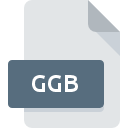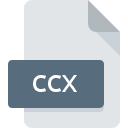
CCXファイル拡張子
Click & Create Extension
-
DeveloperClickteam
-
Category
-
人気2.8 (6 votes)
CCXファイルとは何ですか?
CCX拡張子を使用するファイルの完全な形式名はClick & Create Extensionです。 Click & Create Extension形式は、Clickteamによって開発されました。 CCXファイルは、を実行しているデバイスで使用可能なソフトウェアアプリケーションによってサポートされています。 CCXファイル形式は、179他のファイル形式とともにプラグインファイルカテゴリに属します。 CCXのファイルを扱うための最も人気のあるプログラムは#お奨めの#ですが、ユーザーがこのファイル形式をサポート#1 NUMDIFFERENT番号の異なるプログラムの中から選ぶことができます。 Multimedia Fusionというソフトウェアは、ClickTeamによって作成されました。ソフトウェアおよびCCXファイルに関する詳細情報を見つけるには、開発者の公式Webサイトを確認してください。
CCXファイル拡張子をサポートするプログラム
CCXファイルは、モバイルを含むすべてのシステムプラットフォームで検出されますが、それぞれがそのようなファイルを適切にサポートする保証はありません。
CCXファイルを開くには?
CCXへのアクセスに関する問題は、さまざまな理由による可能性があります。 重要なのは、 CCX拡張子を持つファイルに関連するすべての一般的な問題をユーザー自身で解決できることです。プロセスは迅速であり、IT専門家は関与しません。 CCXファイルに関する問題の解決に役立つリストを用意しました。
ステップ1.Multimedia Fusionを取得する
 CCXファイルを開いて操作する際の問題は、おそらく、マシンに存在するCCXファイルと互換性のある適切なソフトウェアがないことに関係しています。 この問題は、Multimedia FusionまたはThe Games Factoryなどの互換性のある別のプログラムをダウンロードしてインストールすることで解決できます。 上記では、CCXファイルをサポートするプログラムの完全なリストがあり、それらが利用可能なシステムプラットフォームに従って分類されています。 ソフトウェアをダウンロードする最もリスクのない方法の1つは、公式ディストリビューターが提供するリンクを使用することです。 Multimedia FusionWebサイトにアクセスして、インストーラーをダウンロードします。
CCXファイルを開いて操作する際の問題は、おそらく、マシンに存在するCCXファイルと互換性のある適切なソフトウェアがないことに関係しています。 この問題は、Multimedia FusionまたはThe Games Factoryなどの互換性のある別のプログラムをダウンロードしてインストールすることで解決できます。 上記では、CCXファイルをサポートするプログラムの完全なリストがあり、それらが利用可能なシステムプラットフォームに従って分類されています。 ソフトウェアをダウンロードする最もリスクのない方法の1つは、公式ディストリビューターが提供するリンクを使用することです。 Multimedia FusionWebサイトにアクセスして、インストーラーをダウンロードします。
ステップ2.Multimedia Fusionのバージョンを確認し、必要に応じて更新する
 あなたはすでに、まだ正常に開かれていませんMultimedia FusionはあなたのシステムとCCXのファイルにインストールされている場合は、ソフトウェアの最新バージョンを持っている場合は、確認してください。 ソフトウェア開発者は、アプリケーションの新しいバージョンとともに既にサポートしている形式の代わりに新しい形式を導入することがあります。 Multimedia Fusionの古いバージョンがインストールされている場合、CCX形式をサポートしていない可能性があります。 Multimedia Fusionの最新バージョンは、古いバージョンのソフトウェアと互換性があるすべてのファイル形式をサポートする必要があります。
あなたはすでに、まだ正常に開かれていませんMultimedia FusionはあなたのシステムとCCXのファイルにインストールされている場合は、ソフトウェアの最新バージョンを持っている場合は、確認してください。 ソフトウェア開発者は、アプリケーションの新しいバージョンとともに既にサポートしている形式の代わりに新しい形式を導入することがあります。 Multimedia Fusionの古いバージョンがインストールされている場合、CCX形式をサポートしていない可能性があります。 Multimedia Fusionの最新バージョンは、古いバージョンのソフトウェアと互換性があるすべてのファイル形式をサポートする必要があります。
ステップ3.Multimedia FusionをCCXファイルに割り当てる
前の手順で問題が解決しない場合は、CCXファイルを、デバイスにインストールした最新バージョンのMultimedia Fusionに関連付ける必要があります。 この方法は非常に簡単で、オペレーティングシステムによってほとんど変わりません。

Windowsで最初に選択したアプリケーションを選択する
- マウスの右ボタンでCCXをクリックすると、オプションを選択するメニューが表示されます
- をクリックしてから、オプションを選択します
- 最後の手順は、オプションを選択して、Multimedia Fusionがインストールされているフォルダーへのディレクトリパスを指定することです。 あとは、常にこのアプリを使ってCCXファイルを開くを選択し、をクリックして選択を確認するだけです。

Mac OSで最初に選択したアプリケーションを選択する
- 選択したCCXファイルを右クリックして、ファイルメニューを開き、 情報を選択します。
- [開く]セクションに進みます。閉じている場合は、タイトルをクリックして利用可能なオプションにアクセスします
- 適切なソフトウェアを選択し、[ すべて変更 ]をクリックして設定を保存します
- 最後に、 この変更は、。CCX拡張子を持つすべてのファイルに適用され、ポップアップメッセージが表示されます。 [ 持続する ]ボタンをクリックして、選択を確認します。
ステップ4.CCXファイルが完全でエラーがないことを確認します
手順1〜3を実行しても問題が解決しない場合は、CCXファイルが有効かどうかを確認してください。 ファイルにアクセスできないことは、さまざまな問題に関連している可能性があります。

1. 問題のCCXがコンピューターウイルスに感染していないことを確認します
ファイルが感染している場合、CCXファイルに存在するマルウェアは、ファイルを開こうとする試みを妨げます。 CCXファイルとコンピューターをスキャンして、マルウェアやウイルスを探します。 スキャナがCCXファイルが安全でないことを検出した場合、ウイルス対策プログラムの指示に従って脅威を中和します。
2. CCXファイルの構造が損なわれていないことを確認します
別の人から問題のCCXファイルを受け取りましたか?もう一度送信するよう依頼してください。 ファイルが誤ってコピーされ、データの整合性が失われた可能性があり、ファイルへのアクセスができなくなります。 インターネットからCCX拡張子を持つファイルをダウンロードすると 、エラーが発生し、ファイルが不完全になる場合があります。ファイルをもう一度ダウンロードしてください。
3. ログインしているユーザーに管理者権限があるかどうかを確認します。
一部のファイルは、それらを開くために昇格されたアクセス権を必要とします。 現在のアカウントからログアウトし、十分なアクセス権限を持つアカウントにログインします。次に、Click & Create Extensionファイルを開きます。
4. システムがMultimedia Fusionを処理できるかどうかを確認します
システムにCCXファイルを開くのに十分なリソースがない場合は、現在実行中のすべてのアプリケーションを閉じて、もう一度試してください。
5. オペレーティングシステムとドライバーの最新の更新があるかどうかを確認します。
定期的に更新されるシステム、ドライバー、およびプログラムは、コンピューターを安全に保ちます。これにより、 Click & Create Extensionファイルの問題を防ぐこともできます。 CCXファイルが、いくつかのシステムバグに対処する更新されたソフトウェアで適切に動作する場合があります。
CCXファイルの変換
拡張子にCCXを持つふぁいるを別の形式に変換
別の形式からCCX形式のファイルへの変換
あなたは助けたいですか?
拡張子にCCXを持つファイルに関する、さらに詳しい情報をお持ちでしたら、私たちのサービスにお知らせいただければ有難く存じます。こちらのリンク先にあるフォーム欄に、CCXファイルに関する情報をご記入下さい。

 Windows
Windows